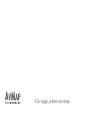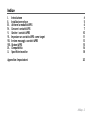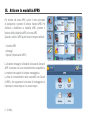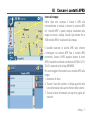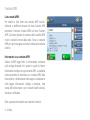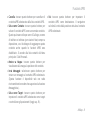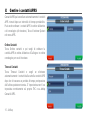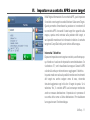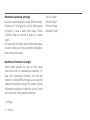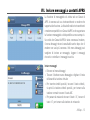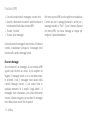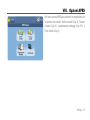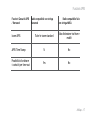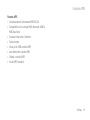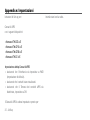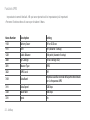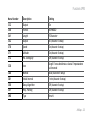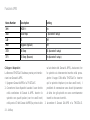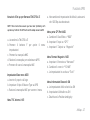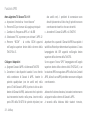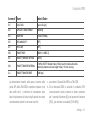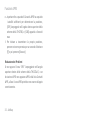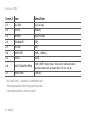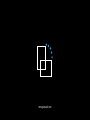Manuale funzioni APRS

Il Tuo viaggio, la Nostra tecnologia

I. Introduzione 4
II. Installazione veloce 5
III. Attivare la modalità APRS 6
IV. Cercare i contatti APRS 7
V. Gestire i contatti APRS 10
VI. Impostare un contatto APRS come target 11
VII. Inviare messaggi a contatti APRS 13
VIII. Opzioni APRS 15
IX. Compatibilità 16
X. Specichetecniche 18
Appendice: Impostazioni 20
AvMap - 3
Indice

L’ APRS© è un metodo per inviare e ricevere posizioni ed
altre informazioni attraverso un’apparecchiatura radio.
Geosat 6 APRS può ricevere informazioni APRS e fornire
la propria posizione GPS alla ricetrasmittente APRS per
poterla trasmettere. Geosat 6 APRS fornisce informazioni
sulla localizzazione GPS dei beacons APRS trasmessi, e
mostra le informazioni APRS ricevute sull’ampio display a
colori. Geosat 6 APRS è corredato di un cavo speciale per
il collegamento alle ricetrasmittenti APRS Kenwood.
Il sistema APRS© è stato sviluppato da Bob Bruninga,
WB4APR
I. Introduzione
4 - AvMap

Congurarelatuaricetrasmittente:
Inserisci il tuo call sign•
BAUD Rate=9600•
Waypoint=Tutti•
Waypoint size=9 char•
Beacon method = Smartbeaconing (se il tuo •
dispositivo lo supporta)
Waypoint output=ALL•
Se si utilizza una radio Kenwood TH-D72, spegnere •
il GPS interno
CongurareiltuoGeosat6APRS:
Geosat 6 APRS è impostato di default su interfaccia
con BAUD rate 9600. Se la tua ricetrasmittente
supporta un BAUD rate 4800 puoi modicare questa
impostazione nella schermata opzioni APRS del tuo
Geosat 6 APRS (Capitolo VIII). Tocca il bottone Opzioni
nel menu APRS, tocca Porta Seriale e scegli l’opzione
desiderata.
Connettere i dispositivi:
Geosat 6 APRS è dotato di cavo APRS: collegare il
connettoretripolare(quelloconduecerchineri)nella
presa da 2.5 mm della tua radio radio o TNC (Terminal
ModeController).Ilconnettorequadripolare(quello
con tre anelli neri ) va inserito nella prima presa da
2.5 mm I/O in alto sul lato destro di Geosat 6 APRS.
Assicurarsi che i connettori siano inseriti no in
fondo.
Le istruzioni di setup dettagliate per ogni singolo
modello sono riportate nell’Appendice.
II. Installazione veloce
AvMap - 5

Per entrare nel menu APRS, aprire il menu principale
di navigazione e premere il bottone funzioni APRS. Per
abilitare o disabilitare la modalità APRS, premere il
bottone Abilita/disabilita APRS nel menu APRS.
Quandosiabilital’APRSquestibottonivengonoabilitati:
Contatti APRS •
Messaggi•
Opzioni (Impostazioni APRS )•
LafunzionemessaggièutilizzabilesoloquandoGeosat6
APRS è connesso con una ricetrasmittente compatibile o
un modem che supporti la funzione messaggistica.
La lista di ricetrasmittenti radio compatibili con Geosat
6 APRS e che supportano la funzione di messaggistica è
riportata su www.avmap.us e/o www.avmap.it.
III. Attivare la modalità APRS
6 - AvMap

Icone sulla mappa:
Subito dopo aver connesso il Geosat 6 APRS alla
ricetrasmittente si iniziano a ricevere le posizioni APRS
nei “contattiAPRS” e queste vengono visualizzate sulla
mappaconiconaecallsign.Geosat6puòsalvarenoa
1000 contatti APRS e visualizzarli sulla mappa.
È possibile osservare le attività APRS sullo schermo
e distinguere tra stazioni APRS sse e contatti APRS
movimento. Geosat 6 APRS supporta dozzine di icone
APRS© standard se utilizzato con Kenwood D710A/E o TH-
72A/E e impostato sulla stringa KENWOOD.
Per avere maggiori informazioni su un contatto APRS sulla
mappa:
1. Aumentare lo zoom
2. Toccare l’icona del contatto; il callsign apparirà nella
barra informazioni nella parte inferiore dello schermo
3. Toccare la barra informazioni, per aprire la pagina del
contatto
IV. Cercare i contatti APRS
AvMap - 7

Lista contatti APRS:
Per vedere la lista intera dei contatti APRS ricevuti,
ordinarla o modicarla entrare nel menu ContattiAPRS
premendo il bottone Contatti APRS nel menu Funzioni
APRS. Qui viene riportato il contenuto della cartella APRS
ovvero i contatti ricevuti dalla radio. Tocca un contatto
APRS per aprire la pagina con tutte le informazioni ad esso
relative.
Informazioni su un contatto APRS:
Geosat 6 APRS legge tutte le informazioni contenute
nella stringa Kenwood ed è quindi in grado di fornire
informazioni complete su ogni contatto APRS. La modalità
tattica permette di selezionare un contatto APRS dalla
lista contatti, o direttamente dalla mappa e visualizzarne
nella pagina informazioni: callsign e posizione, time
stamp dell’ultimo report e per i contatti mobili velocità,
direzione e altitudine.
Oltreaquesteinformazionisonoriportati6bottoni:
Funzioni APRS
8 - AvMap

Cancella• :toccarequestobottonepercancellare il
contatto APRS selezionato dalla lista contatti APRS.
Salva come Contatto• : toccare questo bottone per
salvare il contatto APRS come un normale contatto.
Questo può essere utile per avere il Call sign, numero
ditelefonoeindirizzo(perstazionisse)semprea
disposizione,sesihabisognodiraggiungerequesto
contatto anche quando le funzioni APRS sono
disabilitate. Si accede alla lista contatti dal Menu
principale / Dati Personali.
Mostra su Mappa• : toccare questo bottone per
visualizzare sulla mappa la posizione del contatto.
Invia Messaggio• : selezionare questo bottone per
inviare un messaggio al contatto APRS selezionato.
(Questa funzione è disponibile solo con radio
ricetrasmittenti e modem che supportano la funzione
Messaggistica).
Salva come Target• : toccare questo bottone per
impostare il contatto APRS selezionato come target
e controllarne gli spostamenti (leggi cap. VI).
Vai• : toccare questo bottone per impostare il
contatto APRS come destinazione. Il navigatore
calcolerà la rotta dalla posizione attuale al contatto
APRS selezionato
Funzioni APRS
AvMap - 9

Geosat 6 APRS può cancellare automaticamente I contatti
APRS ricevuti dopo un intervallo di tempo prestabilito.
Puoi anche ordinare i contatti APRS in ordine alfabetico
o di cronologico (di ricezione). Tocca iI bottone Opzioni
nel menu APRS.
Ordine Contatti:
Tocca Ordine contatti e poi scegli di ordinare la
cartella APRS in ordine alfabetico di Callsign o in ordine
cronologico per ora di ricezione.
Timeout Contatti:
Tocca Timeout Contatti e scegli se eliminare
automaticamente i contatti dalla cartella contatti APRS
dopo che è trascorso un periodo di tempo preimpostato
dall’ultima posizione ricevuta. E’ importante avere l’ora
impostata correttamente sul proprio TNC e su AvMap
Geosat 6 APRS.
V. Gestire i contatti APRS
10 - AvMap

Nella Pagina informazioni di un contatto APRS, puoi impostare
iI contatto come target toccando il bottone Salva come Target.
Questo permette di monitorare la posizione e i movimenti di
un contatto APRS: toccando il tasto target che apparirà sulla
mappa, questa verrà centrata sulla posizione del target, e
sarà possibile monitorare le informazioni relative al contatto
target nei Campi Dati nella parte sinistra della mappa.
Intercetta l’obiettivo:
Dopoaverimpostatocometargetuncontatto,unanestrapop-
up chiede se si vuole anche impostarlo come destinazione. Se
si seleziona ‘SI’, verrà visualizzata la mappa e Geosat 6 APRS
calcolerà la rotta per intercettare e raggiungere l’obiettivo.
InquestomodononsolosaràpossibilemonitorareImovimenti
del target ma anche navigare verso di esso, ricevendo
istruzioni aggiornate ogni volta che il target si sposta. Se si
seleziona‘No’, ilcontattoAPRSsaràcomunquemonitorato
anche se nessuna destinazione è impostata o in presenza di
una rotta attiva verso un’altra destinazione. Per visualizzare
la mappa toccare il bottone Mappa.
VI. Impostare un contatto APRS come target
AvMap - 11

Monitorare la posizione del target:
Una volta che hai impostato il contatto APRS come target,
il bottone con l’icona target e il suo CALL SIGN appaiono
nell’angolo in basso a destra della mappa. Toccare
il bottone Target per centrare la mappa sul contatto
target.
Per tornare alla vista della propria posizione sulla mappa,
toccare il bottone con l’icona automobile nell’angolo in
basso a destra della mappa.
Monitorare informazioni sul target:
Mentre navighi appaiono tre campi info sulla mappa
(nella parte sinistra in visualizzazione orizzontale, e in
basso nella visualizzazione verticale), una volta aver
impostatoilcontattoAPRScometarget,questicampiinfo
mostrano informazione sul target. Per cambiare il tipo di
informazione visualizzata nei campi info, toccare il campo
info e selezionare il dato desiderato dalla lista:
ID Target •
Lat/Lon Target •
Velocità Target •
Direzione Target •
Altitudine Target•
12 - AvMap

La funzione di messaggistica è attiva solo se Geosat 6
APRS è connesso ad una ricetrasmittente o modem che
supporta tale funzione. La lista delle radio ricetrasmittenti
e modem compatibili con Geosat 6 APRS e che supportano
la funzione messaggistica è disponibile su www.avmap.it.
Una volta che Geosat 6 APRS è stato connesso al modem,
il menu Messaggi rimarrà consultabile anche dopo che il
modem non sarà più connesso. Nel menu Messaggi puoi
scegliere di inviare un messaggio, leggere i messaggi
ricevuti e controllare i messaggi in uscita.
Inviare messaggi:
• EntrarenelmenuMessaggi
• ToccareilbottonenuovoMessaggioedigitareiltesto
utilizzando la tastiera virtuale
• Perinseriresimboli speciali,toccareiltastosimboli,
si aprirà la tastiera simboli speciali, per tornare alla
tastiera normale toccare il tasto ABC
• Perpassarealmaiuscolotoccareiltasto“A”,toccareil
tasto “a” per tornare alla tastiera in minuscolo
VII. Inviare messaggi a contatti APRS
AvMap - 13

• Unavoltacompletatoilmessaggio,toccareInvia
• InserireidestinataritoccandoiltastoDestinatarie
selezionandoli dalla lista contatti APRS
• Toccare“Accetta”
• Toccareinviamessaggio
Una volta anche il messaggio è stato inviato, il Software
tornerà a visualizzare la mappa e il messaggio verrà
salvato nella cartella messaggi inviati.
Ricevere Messaggi:
Alla ricezione di un messaggio da un contatto APRS
appare sullo schermo un avviso, si può scegliere se
leggere il messaggio subito o in un secondo tempo.
In entrambi i casi, il messaggio viene salvato nella
cartella Messaggi ricevuti, e può essere letto in
qualsiasi momento. Se si sceglie “Leggi Adesso”, il
messaggio viene visualizzato, per evitare distrazioni
toccare il bottone Leggimi, per ascoltare il messaggio
letto dalla sintesi vocale Text-to-speech.
Nel menu opzioni APRS si può scegliere se visualizzare
l’avviso solo per i messaggi personali o anche per i
messaggi mandati a “Tutti”. Tocca il bottone Opzioni
nel menu APRS, poi tocca messaggi su mappa per
scegliere l’opzione desiderata.
Funzioni APRS
14 - AvMap

Nel menu opzioni APRS puoi cambiare le impostazioni per
la gestione dei contatti: Ordine contatti (Cap V), Timeout
Contatti (Cap V), visualizzazione Messaggi (Cap VII), e
Porta Seriale (Cap II).
VIII. Opzioni APRS
AvMap - 15

Geosat 6 APRS è dotato di interfaccia bi-direzionale
APRS RS-232 APRS compatibile con tutti modelli di
ricetrasmittenti APRS Kenwood amateur e con i
TNC (Terminal Node Controllers) che supportano il
formato NMEA.
Attualmente le ricetrasmittenti APRS Kenwood
includono:
TH-D7A/E•
TM-D700A/E•
TM-D710A/E•
TH-D72A/E•
Stringa Kenwood
Le potenzialità di Geosat 6 APRS vengono sfruttate
a pieno se il TNC supporta lo stesso formato della
stringaKenwood:adesempioleggendoquestastringa
si possono visualizzare le icone standard APRS, e in
modalità tactical le informazioni dei contatti APRS
in movimento come direzione, velocità, Lat-Lon,
altitudine, e il time stamp necessario per il ltro
contatti.
SE il TNC della radio non supporta la stringa Kenwood,
saràcomunquepossibiledistingueretracontattissi
(icona blu circolare) e in movimento (icona rossa
triangolare).
IX. Compatibilità
16 - AvMap

Funzioni Geosat 6 APRS
/ Kenwood
Radio compatibile con stringa
Kenwood
Radio compatibile Solo
con stringa NMEA
Icone APRS Tutte le icone standard Solodistinzionetrassee
mobili
APRS Time Stamp Si No
Possibilità di ordinare
i contatti per time-out Yes No
Funzioni APRS
AvMap - 17

Hardware
• Dimensioniepeso:133.6x83.4x21mm;270g
• SupportodiMemoria:schedadimemoriaSD(Secure
Digital)
• Schermo:touchscreenLCD4.8”,65536colori
• Risoluzione:480x272pixels
• Controllodellaluminositàautomatico
• Processore:520MHz
• RicevitoreGPS:u-blox50canali
• RAM:64MB
• BatteriaricaricabileIonidiLitiointegrata
• PortaMiniUSB
• PortaSerialepercomunicazioneNMEA
• Altoparlantiintegrati
• UscitaAudiooutputperauricolari
• Accessori inclusi: staffa alimentata, alimentatore
da auto, alimentatore da casa, cavo USB, cavo
APRS
Software
• SistemaOperativo:WindowsCE
• Software:AvMapconaggiornamentigratuiti
• 2D,3Devisionenottturna
• Destinazionimultiple:noa10waypoints
• Larottamigliore:Piúbreve,piùveloce,conilminor
numero di svolte
• Personalizzailtuoviaggio:sceglidievitareStrade
a pagamento, Strade pedonali, Rotte traghetti,
Inversioni a U, Autostrade, Strade sterrate, Centri
abitati.
• Assistentedicorsia
• Programmatoredisoste
• Computerdiviaggio
• Istruzionivocaliadognisvoltacontecnologiatext-
to-speech
X. Specichetecniche
18 - AvMap

Funzioni APRS
• Comunicazionebi-direzionaleAPRSRS-232
• CompatibileconlastringaNMEAKenwood,4800e
9600 baud rate
• Funzioneintercettal’obiettivo
• Tacticalmode
• Slavapiùdi1000contattiAPRS
• AutodeletedeicontattiAPRS
• OrdinaicontattiAPRS
• IconeAPRSStandard
Funzioni APRS
AvMap - 19

Appendice: Impostazioni
Istruzioni di Set up per:
Geosat 6 APRS
con i seguenti dispositivi:
•KenwoodTH-D72A/E
•KenwoodTM-D710A/E
•KenwoodTM-D700A/E
•KenwoodTH-D7A/E
Impostazione AvMap Geosat 6 APRS
• Assicurarsi che l’interfaccia sia impostata su 9600
(impostazione di default).
• Assicurarsicheicontattisianovisualizzati.
• Assicurarsi che il Timeout dei contatti APRS sia
disattivato, impostato su Off.
Il Geosat 6 APRS è adesso impostato e pronto per
interfacciarsi con la radio.
20 - AvMap
A página está carregando...
A página está carregando...
A página está carregando...
A página está carregando...
A página está carregando...
A página está carregando...
A página está carregando...
A página está carregando...
A página está carregando...
A página está carregando...
A página está carregando...
A página está carregando...
A página está carregando...
A página está carregando...
A página está carregando...
A página está carregando...
-
 1
1
-
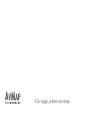 2
2
-
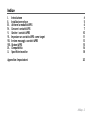 3
3
-
 4
4
-
 5
5
-
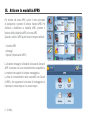 6
6
-
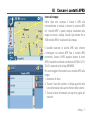 7
7
-
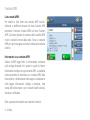 8
8
-
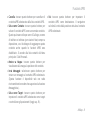 9
9
-
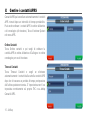 10
10
-
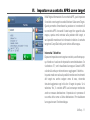 11
11
-
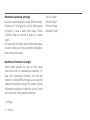 12
12
-
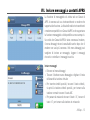 13
13
-
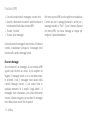 14
14
-
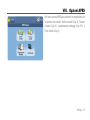 15
15
-
 16
16
-
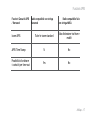 17
17
-
 18
18
-
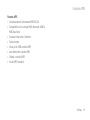 19
19
-
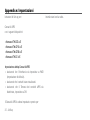 20
20
-
 21
21
-
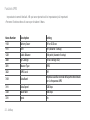 22
22
-
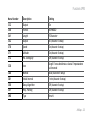 23
23
-
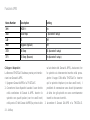 24
24
-
 25
25
-
 26
26
-
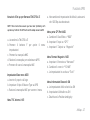 27
27
-
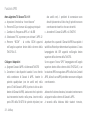 28
28
-
 29
29
-
 30
30
-
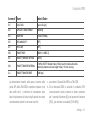 31
31
-
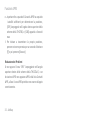 32
32
-
 33
33
-
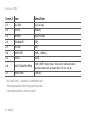 34
34
-
 35
35
-
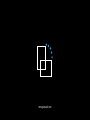 36
36